其实在我们发布朋友圈的时候,经常会将多张图片拼接在一起,这样能够让图片得到更好的展示,并且通过专业的图片拼接软件,也可以对拼接后的图片进行创作,使其更具个性化。但是怎么拼接图片呢?本文就来详细讲解一下图片拼接合成的教程。
怎么拼接图片呢?想要拼接图片就需要有一款专业的图片拼接软件,目前市场中的拼接软件有很多,不同的软件具备不一样的拼接方法。比如万兴喵影、 Photoshop、美图秀秀等等,这些软件都可以满足图片拼接的需求,只需要根据自己的需求和喜好,选择一款操作简单功能强的软件就可以了。
怎么拼接图片呢?推荐大家选择万兴喵影,它不仅仅可以对图片进行拼接,也可以对图片进行编辑处理。在对图片进行拼接之后,如果感觉图片的效果不尽如人意,也可以直接进行编辑、比如添加一些素材、特效、贴纸等等,让图片充满创意。
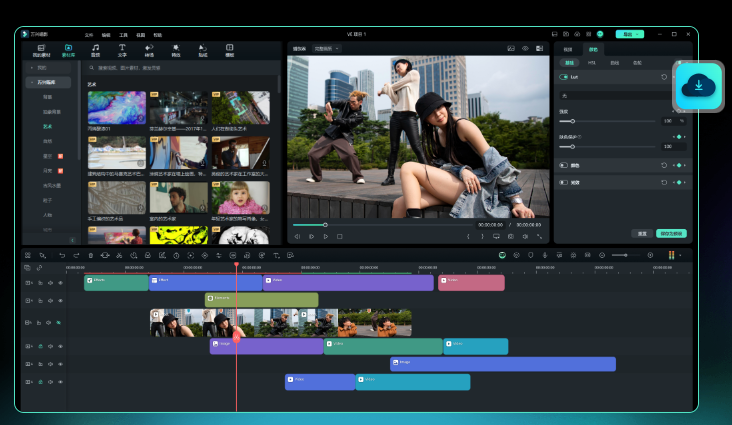
选择拼接图片软件后,我们需要对软件进行下载才能解决怎么拼接图片的问题,比如万兴喵影,就可以直接前往官方网站下载即可。进入万兴喵影的官方网站之后,点击“立即下载”的选项,下载安装包后,根据界面提示对其进行安装即可。
启动万兴喵影,在默认界面中,点击“新建项目”的选项后,系统会进入新的界面,在这里,点击“导入”的按钮,在弹出的窗口中,就可以将准备好的图片导入到软件中了。
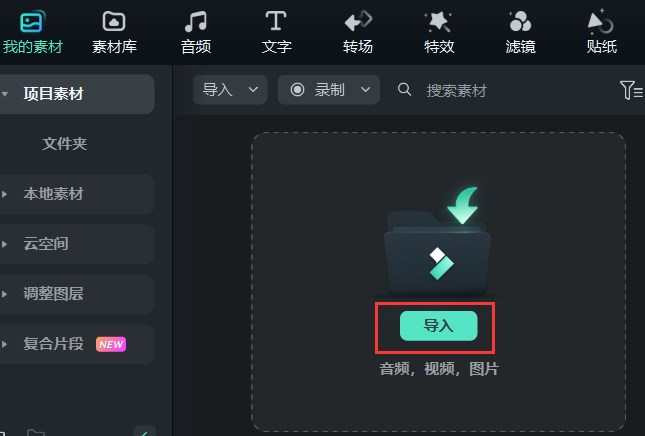
1.在万兴喵影的页面上方,点击“模板”的按钮,进入到模板的选项卡后,在页面左侧,即可看到各种素材模板存在。
2.这里需要点击“分屏素材”,选择自己想要的分屏模板后,点击下载并将其拖拽到下方的时间轴中。
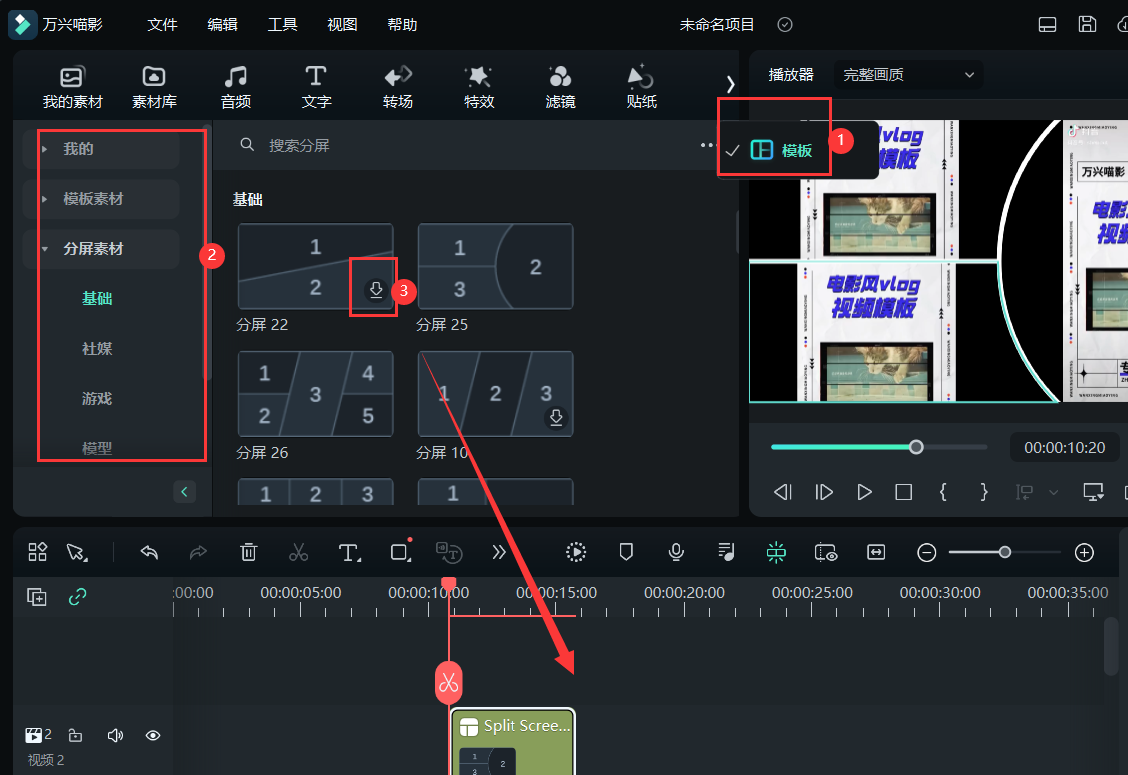
3.在播放器的窗口中,根据自己的需求将导入到软件的图片拖拽到对应的位置后,就可以对图片进行拼接处理了。
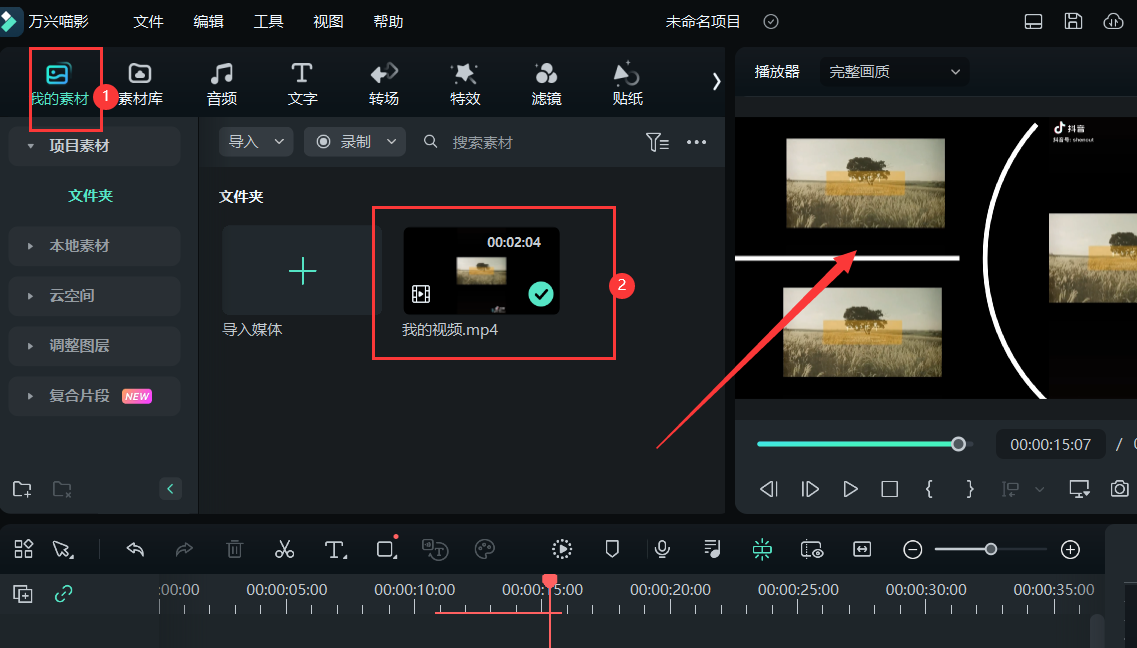
如果你对分屏模板的展示效果不满意,直接点击特效、贴纸等选项卡,选择自己想要的素材后,将其拖拽到下方的时间轴,调整位置使其和分屏模板重合,就可以添加到图片中了。
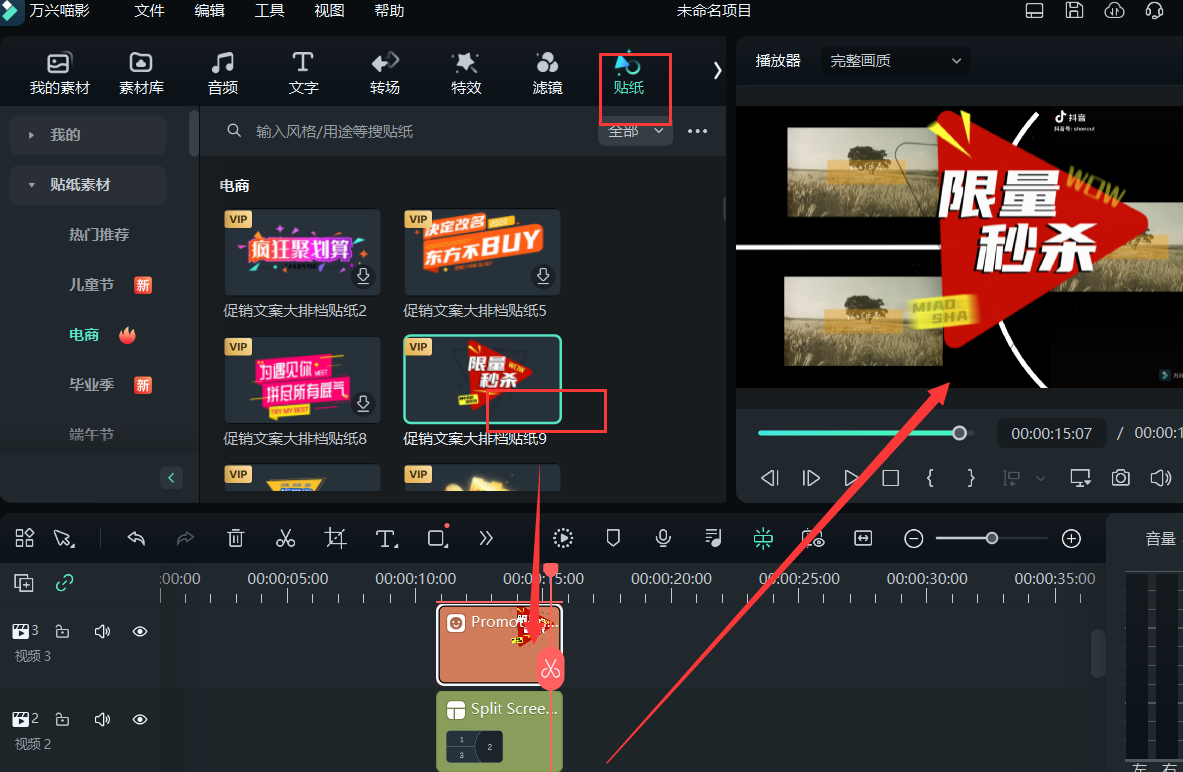
完成图片拼接之后,直接点击页面上方的“导出”按钮,根据自己的需求选择保存路径进行保存,就可以完美解决怎么拼接图片的问题。
以上就是针对怎么拼接图片这个问题的解答,如果你需要对图片拼接,直接根据上方的操作步骤,下载万兴喵影后,就可以轻松完成。同时利用万兴喵影,你也可以完成对视频的编辑需求,让视频变得更加有创意。









